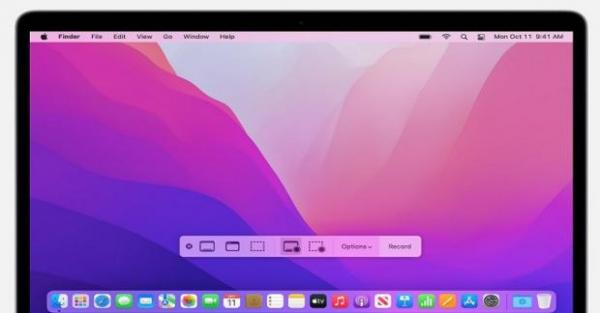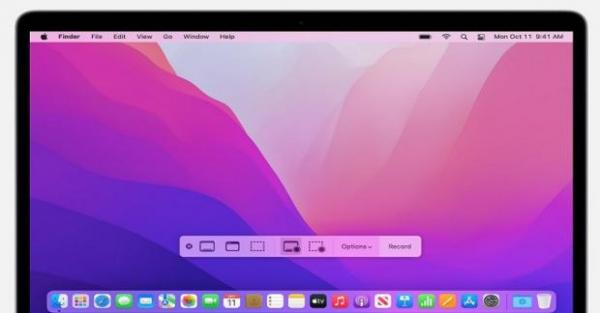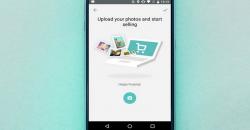Cara merekam layar dengan ekstensi Screen Recorder di Google Chrome
- Membuka Google Chrome
- Ketikkan "Screen Recorder" di bilah penelusuran
- Klik "Add to Chrome"
- Tentukan "Add Extension"
- Seterusnya klik ekstension ‘Screen Recorder"
- Tentukan "Hanya Layar" atau "Hanya Kamera"
- Rekam kegiatan layar laptop seperti yang Anda inginkan
- Sesudah selesai merekam klik "Terdeskripsikan"
- Rekaman akan tersimpan di folder "Downloads"
Cara merekam layar dengan aplikasi Snagit
- Unduh aplikasi Snagit di link berikut
- Instal di laptop Andafeature
- Sesudah aplikasi terinstal di laptop, laqyar akan menampilkan beberapa fitur screen recorder
- Klik menu "Video"
- Pilih "Capture"
- Tentukan "Area Layar" yang ingin Anda rekam selanjutnya tekan tombol "Rekam"
- Jika ingin jeda perekaman klik "Pause"
- Jika ingin menghentikan perekaman klik "Stop"
- Di aplikasi Snagit Anda dapat sekaligus mengedit screen recorder dengan menambahkan teks atau ornament lain
- Kemudian simpan hasil rekam layar laptop Anda
Tetapi perlu jadi perhatian jika program Snagit dengan versus gratis cuma bisa dipakai sepanjang 15 hari. Pemakai diharuskan mendaftarkan account lebih dulu.
Oleh karena itu, bila Anda cenderung pilih gratis bisa memakai langkah pertama atau ke-2 . Begitu langkah merekam laya netbook di Windows. Mudah-mudahan menolong.
Editor : Supriyono